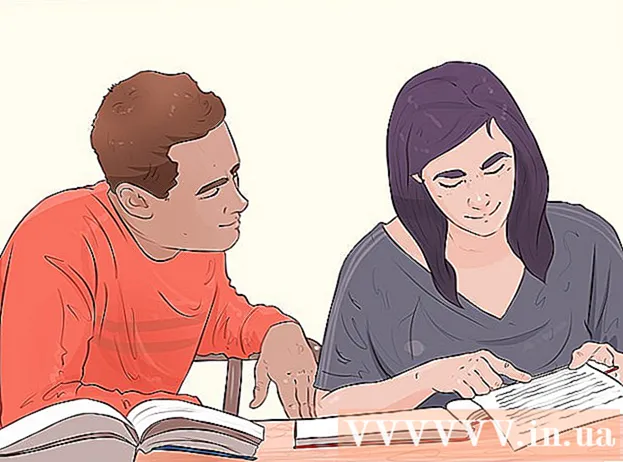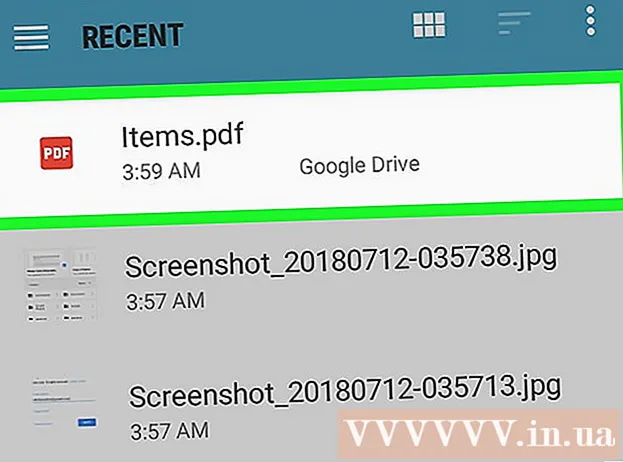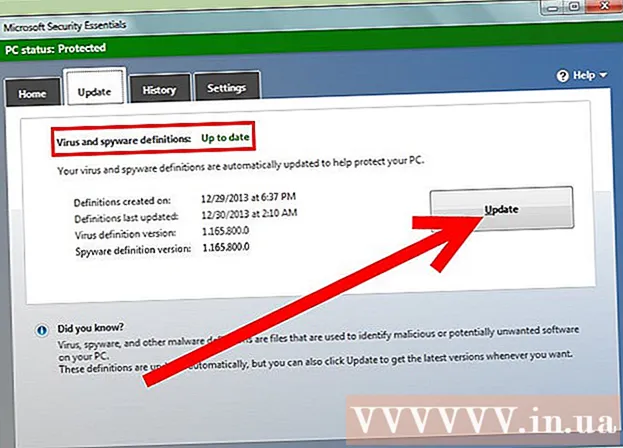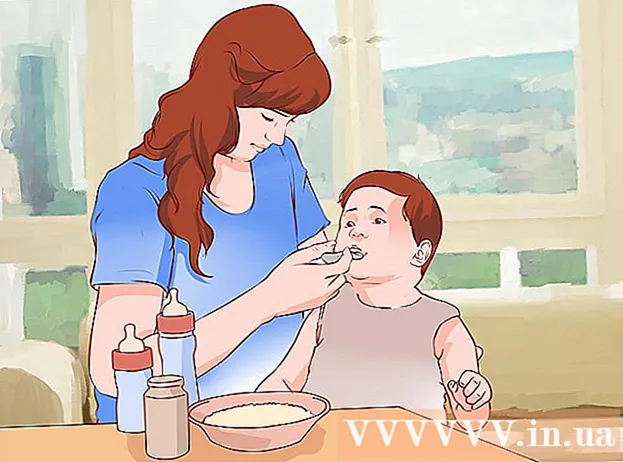Auteur:
Peter Berry
Date De Création:
16 Juillet 2021
Date De Mise À Jour:
1 Juillet 2024

Contenu
Cet article vous montre comment supprimer des fichiers multimédias, tels que des photos, des vidéos et d'autres fichiers que vous avez envoyés ou reçus dans les chats WhatsApp. Si vous ne souhaitez pas avoir à rechercher dans les discussions WhatsApp sur votre téléphone, vous pouvez supprimer toutes les discussions WhatsApp pour supprimer tous les fichiers multimédias du stockage de WhatsApp. Si vous souhaitez supprimer des fichiers multimédias dans une conversation particulière, vous pouvez le faire dans les paramètres de WhatsApp.
Pas
Méthode 1 sur 4: supprimer toutes les discussions sur iPhone
Ouvrez WhatsApp. Appuyez sur l'icône de l'application WhatsApp qui ressemble à une bulle de discussion et à un combiné de téléphone blanc sur fond vert. C'est l'étape pour ouvrir la page principale de WhatsApp si vous êtes déjà connecté.
- Si vous n'êtes pas connecté, suivez les instructions à l'écran pour saisir votre numéro de téléphone et choisir un nom d'utilisateur.

Toucher Réglage (Réglages). Cette icône en forme d'engrenage se trouve dans le coin inférieur droit de l'écran. C'est l'étape de l'ouverture du menu Paramètres.- Si WhatsApp ouvre une conversation, appuyez d'abord sur le bouton «Retour» dans le coin supérieur gauche de l'écran.
- Si WhatsApp ouvre une page avec «Paramètres» en haut, vous êtes déjà dans le menu Paramètres.

Toucher conversation (Chats). Cette option se trouve à côté de l'icône de la bulle de discussion au centre de la page.
Toucher Blanchir tout le chat (Supprimer toutes les discussions). Cette option est au bas de la page.

Entrez votre numéro de téléphone lorsque vous y êtes invité. Appuyez sur le champ de texte "numéro de téléphone" au milieu de la page, puis entrez le numéro de téléphone que vous avez utilisé pour créer votre compte WhatsApp.
Toucher Blanchir tout le chat (Supprimer toutes les discussions). Cette option se trouve sous le champ de texte du numéro de téléphone. Tous les chats (y compris les messages et les fichiers multimédias) seront supprimés de votre iPhone ou iPad.
- Vous devrez peut-être fermer et rouvrir WhatsApp pour que le stockage de l'iPhone affiche l'espace de stockage disponible correct après la suppression des données.
Méthode 2 sur 4: supprimer toutes les discussions sur Android
Ouvrez WhatsApp. Appuyez sur l'icône de l'application WhatsApp qui ressemble à une bulle de discussion et à un combiné de téléphone blanc sur fond vert. C'est l'étape pour ouvrir la page principale de WhatsApp si vous êtes déjà connecté.
- Si vous n'êtes pas connecté, suivez les instructions à l'écran pour saisir votre numéro de téléphone et choisir un nom d'utilisateur.
Toucher ⋮. Ce bouton se trouve dans le coin supérieur droit de l'écran. Un menu déroulant apparaîtra.
- Si WhatsApp ouvre une conversation, appuyez d'abord sur le bouton «Retour» dans le coin supérieur gauche de l'écran.
- Si WhatsApp ouvre une page avec "Paramètres" en haut, vous êtes déjà dans le menu Paramètres. Si tel est le cas, passez à l'étape suivante.
Toucher Réglage (Réglages). Ce bouton se trouve au bas du menu déroulant. Voici comment ouvrir la page des paramètres de WhatsApp.
Toucher conversation (Chats). Cette option est en haut de la page Paramètres.
Toucher Historique du chat (Historique des discussions). Cette option se trouve au bas de la page de discussion.
Toucher Supprimer tous les chats (Supprimer tous les chats). Cette option se trouve en bas de la page.
Assurez-vous que la case "Supprimer le média de mon téléphone" est cochée. Cette option se trouve dans le menu contextuel. Si la case n'est pas cochée, touchez pour la cocher avant de continuer.
Toucher EFFACER (EFFACER). Ce bouton se trouve dans le coin inférieur droit du menu contextuel. Il s'agit de la suppression de toutes les discussions WhatsApp et des fichiers multimédias associés. publicité
Méthode 3 sur 4: Supprimer les fichiers multimédias dans les chats iPhone
Ouvrez WhatsApp. Appuyez sur l'icône de l'application WhatsApp qui ressemble à une bulle de discussion et à un combiné de téléphone blanc sur fond vert. C'est l'étape pour ouvrir la page principale de WhatsApp si vous êtes déjà connecté.
- Si vous n'êtes pas connecté, suivez les instructions à l'écran pour saisir votre numéro de téléphone et choisir un nom d'utilisateur.
Toucher Réglage (Réglages). Cette icône en forme d'engrenage se trouve dans le coin inférieur droit de l'écran. C'est l'étape de l'ouverture du menu Paramètres.
- Si WhatsApp ouvre une conversation, appuyez d'abord sur le bouton «Retour» dans le coin supérieur gauche de l'écran.
- Si WhatsApp ouvre une page avec «Paramètres» en haut, vous êtes déjà dans le menu Paramètres.
Toucher Utilisation des données et de la mémoire (Utilisation des données et du stockage). Cette option se trouve en bas de l'écran, à côté de la case verte avec l'icône ↑↓ dans.
- Sur un iPhone SE, iPhone 5S ou iPhone plus ancien, vous devrez peut-être faire défiler vers le bas pour voir cette option.
Faites défiler vers le bas et touchez Informations sur la mémoire (Utilisation du stockage). Cette option est au bas de la page.
Choisissez un chat. Appuyez sur la conversation contenant le fichier multimédia que vous souhaitez supprimer. Vous devrez peut-être faire défiler vers le bas pour voir la conversation que vous souhaitez supprimer.
Toucher Gérer… (Gérer). Cette option est en bas de l'écran. C'est l'étape pour ouvrir une liste des types de fichiers multimédias que vous avez envoyés dans le chat sélectionné.
Vérifiez chaque cercle sur la page. Certaines cellules sont déjà disponibles; Pour supprimer tous les fichiers multimédias de la conversation, assurez-vous que chaque case non grise est cochée.
- Certaines cases sont grisées car la conversation ne contient pas de fichiers multimédias (par exemple, si le chat ne contient aucune vidéo, la case «Vidéos» sera grise).

Toucher Effacer (Clair). Ce bouton avec du texte rouge se trouve en bas de l'écran.
Toucher Effacer quand il y a une annonce. Il s'agit de la suppression de tous les fichiers multimédias sélectionnés dans la conversation.

Répétez les étapes ci-dessus pour les autres chats. Étant donné que WhatsApp n'a actuellement pas la possibilité de supprimer tous les fichiers multimédias de l'application avec une seule touche, vous devrez répéter les étapes ci-dessus pour chaque conversation contenant le fichier multimédia.- Vous devrez peut-être fermer et rouvrir WhatsApp pour que la mémoire du téléphone affiche l'espace de stockage disponible correct après la suppression des données.
Méthode 4 sur 4: Supprimer les fichiers multimédias dans les chats Android

Ouvrez WhatsApp. Appuyez sur l'icône de l'application WhatsApp qui ressemble à une bulle de discussion et sur le combiné du téléphone blanc sur fond vert. C'est l'étape pour ouvrir la page principale de WhatsApp si vous êtes déjà connecté.- Si vous n'êtes pas connecté, suivez les instructions à l'écran pour saisir votre numéro de téléphone et choisir un nom d'utilisateur.
Toucher ⋮. Ce bouton se trouve dans le coin supérieur droit de l'écran. Un menu déroulant apparaîtra.
- Si WhatsApp ouvre une conversation, appuyez d'abord sur le bouton «Retour» dans le coin supérieur gauche de l'écran.
- Si WhatsApp ouvre une page avec «Paramètres» en haut, vous êtes déjà dans le menu Paramètres. Si tel est le cas, passez à l'étape suivante.
Toucher Réglage (Réglages). Cette option se trouve au bas du menu déroulant. C'est l'étape pour ouvrir les paramètres WhatsApp.
Toucher Utilisation des données et de la mémoire (Utilisation des données et du stockage). Cette option est au milieu de la page.
Toucher Utilisation de la mémoire (Utilisation du stockage). Vous verrez cette option en haut de la page.
- Si vous ne voyez pas cette option, WhatsApp ne contient aucun fichier multimédia que vous pouvez supprimer.
- Si vous obtenez une erreur de mémoire et ne voyez pas cette option, essayez de désinstaller et de réinstaller WhatsApp.
Choisissez un chat. Appuyez sur le nom de la personne ou du groupe pour ouvrir la page des fichiers multimédias dans la conversation respective.
Toucher DÉCOUVREZ LA CAPACITÉ (LIBÉRER DE L'ESPACE ou GÉRER LES MESSAGES). Ce bouton se trouve dans le coin inférieur droit de l'écran.
Cochez chaque case de la page. Appuyez sur chaque carré pour ce faire.
- Certaines cases sont grisées car la conversation ne contient pas de fichiers multimédias (par exemple, si le chat ne contient aucune vidéo, la case «Vidéo» sera grise).
Toucher EFFACER L'ARTICLE (EFFACER LES MESSAGES). Ce bouton se trouve en bas de l'écran.
Toucher SUPPRIMER LES MESSAGES (EFFACER TOUS LES MESSAGES) lorsqu'il y a une annonce. Voici l'étape pour supprimer tous les fichiers multimédias sélectionnés dans WhatsApp du téléphone. publicité
Conseil
- Vous pouvez supprimer des messages dans une conversation en touchant et en maintenant votre doigt dans une conversation, puis en touchant Effacer (Supprimer) dans le menu contextuel (ou appuyez sur l'icône de la corbeille sur Android), puis appuyez sur Supprimer avec tout le monde (Supprimer pour tout le monde). Tant que vous faites cela dans les 7 minutes suivant l'envoi de SMS, le message sera supprimé de la conversation téléphonique de tout le monde.
- WhatsApp mettra en cache quelques mégaoctets d'informations dans le cache, ce qui signifie que vous ne pouvez pas supprimer complètement tous les fichiers multimédias du stockage de WhatsApp. Le seul moyen de supprimer complètement les messages WhatsApp est de supprimer toutes les conversations, de désinstaller WhatsApp du téléphone, puis de le réinstaller.
avertissement
- La suppression de tous les messages et / ou fichiers multimédias de votre compte WhatsApp ne le supprimera pas des comptes des autres utilisateurs WhatsApp avec lesquels vous avez discuté.
- Une fois que quelque chose est supprimé de WhatsApp, vous ne pourrez plus le récupérer.